반응형
안녕하세요. 플입니다.
오늘은 비디오 스튜디오에서 저장을 해볼게요.
1. Produce and Share

자 우리는 영상 편집을 다 끝냈습니다.
이제 영상을 저장해 야할 텐데요. 오른쪽 위를 봐주세요.

Produce and Share라고 쓰여있는 메뉴가 있어요. 클릭해주세요.
2. 설정

먼저 타입을 정해주세요.
유튜브 타입도 설정을 할 수가 있네요. 저는 위에 있는 Common Format으로 정해줄게요.
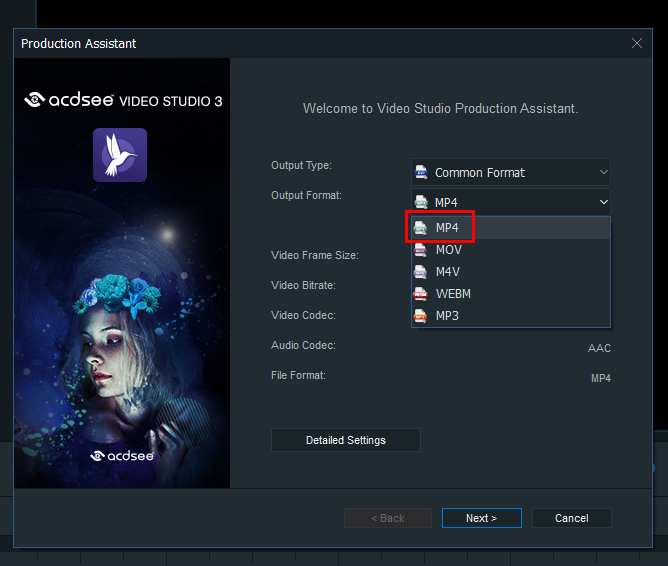
다음은 포맷을 정해주세요.
보통은 MP4로 많이 저장을 해요. 원하시는 포맷으로 저장을 하시면 됩니다.
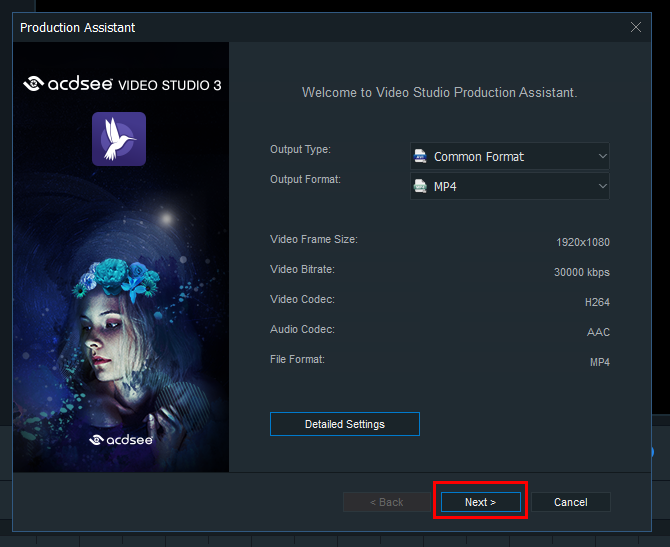
설정을 끝냈다면 다음을 눌러주세요.
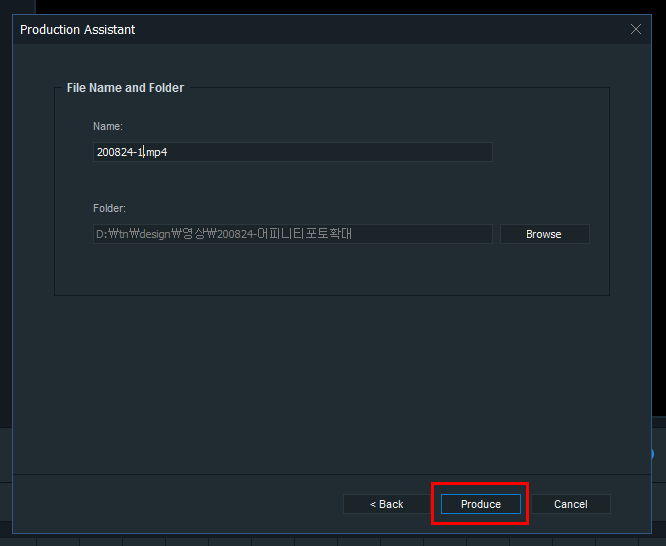
여기는 파일 이름과 저장 경로를 지정할 수 있어요.
원하시는 이름과 경로를 지정하고 Produce 버튼을 눌러주세요.
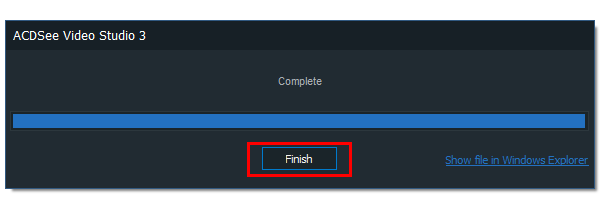
끝나면 Finish를 눌러주세요.

(1은 다른 영상이 있어서 중간에 이름을 바꿨어요)
이렇게 영상이 저장된 걸 확인해주시면 됩니다~
그럼 이만.
총총.
반응형
'Design > 디자인 팁' 카테고리의 다른 글
| [어피니티 포토] 이미지를 정렬해보자 (20) | 2020.08.30 |
|---|---|
| [어피니티 포토] 화면 줄이기 (11) | 2020.08.28 |
| [어피니티포토] 중앙을 기준으로 크기 변경하기 (16) | 2020.08.24 |
| [어피니티 포토] 캔버스 사이즈를 수정해보자 (50) | 2020.08.21 |
| [어피니티 디자이너] Affinity DESIGNER 다운로드 해보자 (20) | 2020.08.18 |


